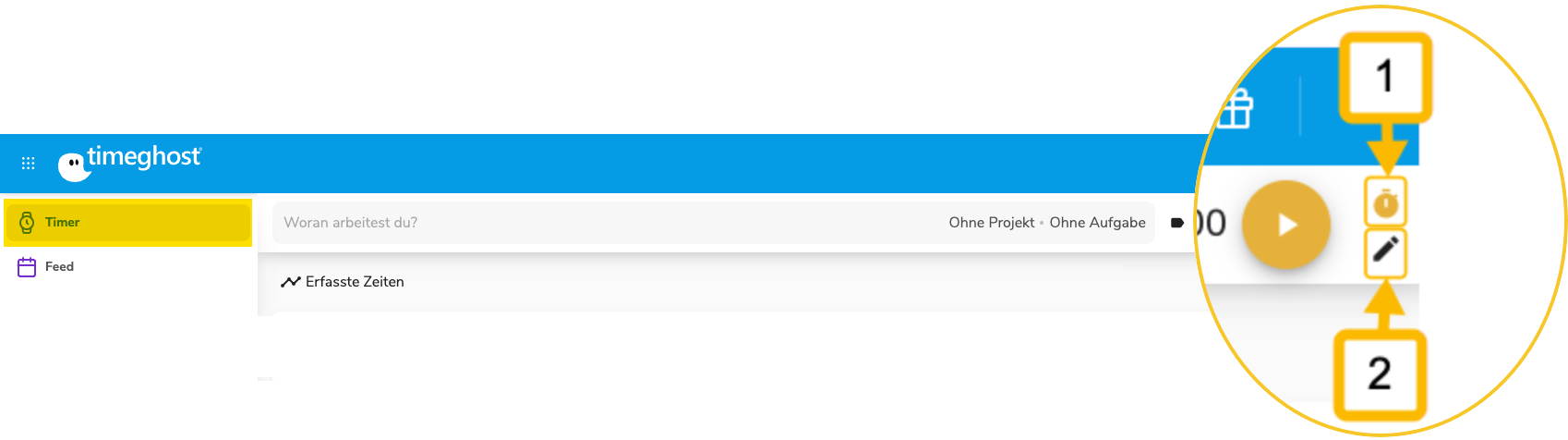Im Timer kannst du über die Zeitleiste neue Zeiteinträge manuell oder als Zeitaufnahme erstellen. Darüberhinaus werden dir in diesem Bereich in drei wählbaren Ansichten alle deine Zeiteinträge aus der jeweils aktuellen Woche angezeigt. Von hier kannst du sie bearbeiten, löschen, kopieren oder in eine andere Woche wechseln.
Überblick:
#01 Ansichten
#02 Timer-Funktion
#03 Meine Zeiteinträge
#01 Ansichten
Im Timer stehen dir drei verschiedene Ansichten zur Verfügung:

1) Klassische Ansicht
In der Klassischen Ansicht werden dir unterhalb der Zeitleiste alle deine erfassten Zeiten der jeweils aktuellen Kalenderwoche chronologisch aufgelistet angezeigt, beginnend mit der aktuellsten erfassten Zeit.
2) Gruppierte Ansicht
Auch in der Gruppierten Ansicht werden dir deine Zeiteinträge aus der aktuellen Kalenderwoche chronologisch angezeigt.
Im Gegensatz zur Klassischen Ansicht werden bei der Gruppierten Ansicht Zeiteinträge eines selbigen Tages, die die gleichen Attribute besitzen, allerdings zu Aufgabengruppen zusammengeführt.
3) Kalender-Ansicht
In der Kalender-Ansicht wird dir die aktuelle Kalenderwoche angezeigt, inklusive deinen Zeiteinträgen und Microsoft-Ereignissen. Die Microsoft-Ereignisse kannst du so direkt weiter verbuchen, genauso kannst du auch neue Zeiteinträge erstellen oder bereits vorhandene kopieren, verschieben oder anderweitig bearbeiten.
#02 Timer-Funktion
Du hast im Timer zwei verschiedene Modi zur Verfügung, über die du Zeiten erfassen kannst: